Xilinx FPGA 개발에 대해 글을 쓰기로 하였다.
개발 환경은 아래와 같다.
- Digilent Arty A7-100T
- Xilinx Vivado 2022.1
1. Digilent Arty A7-100T

Digilent사에서 Xilinx사의 Artix-7 FPGA를 붙여서 만든 개발 보드이다.
35T가 있고 100T가 있었는데, 100T로 주문했다. 어차피 사는 거 나중에 용량 부족한 일은 안만들고 싶어서..
2018년 10월에 \311,525를 주고 샀다... 지금(2022년 6월)도 비슷하다.
2.Xilinx Vivado 2022.1
Xilinx Vivado 프로그램을 다운로드하여 설치하고 실행해보자.
1. 다운로드 및 설치
아래 Xilinx 공식 다운로드 사이트에 들어간다.
https://www.xilinx.com/support/download.html
밑으로 내려서 Windows Self Extracting Web Installer 링크를 누른다.
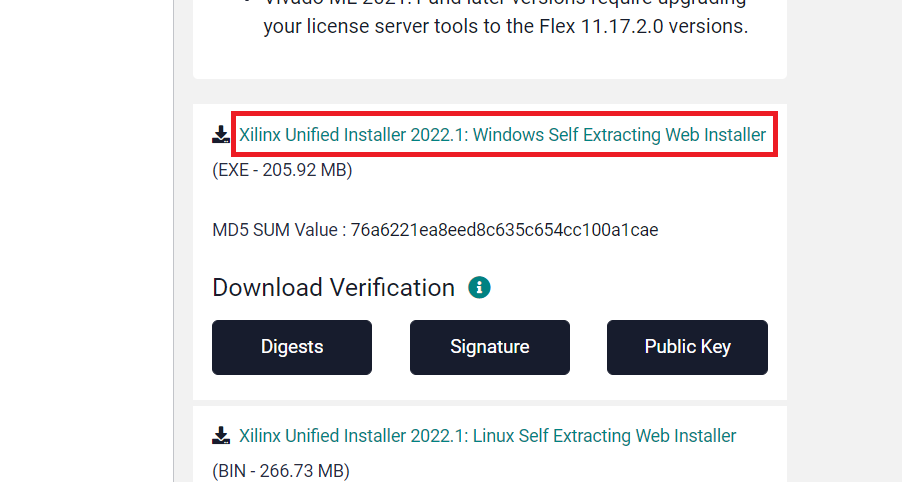
그러면 AMD 계정 로그인하라고 뜬다. 로그인 후 인적사항을 입력하면 설치 파일이 자동으로 다운로드된다.
실행하면 아래와 같이 설치가 시작된다.

계정 인증하라고 뜨면 좀전에 로그인한 계정으로 인증해준다.
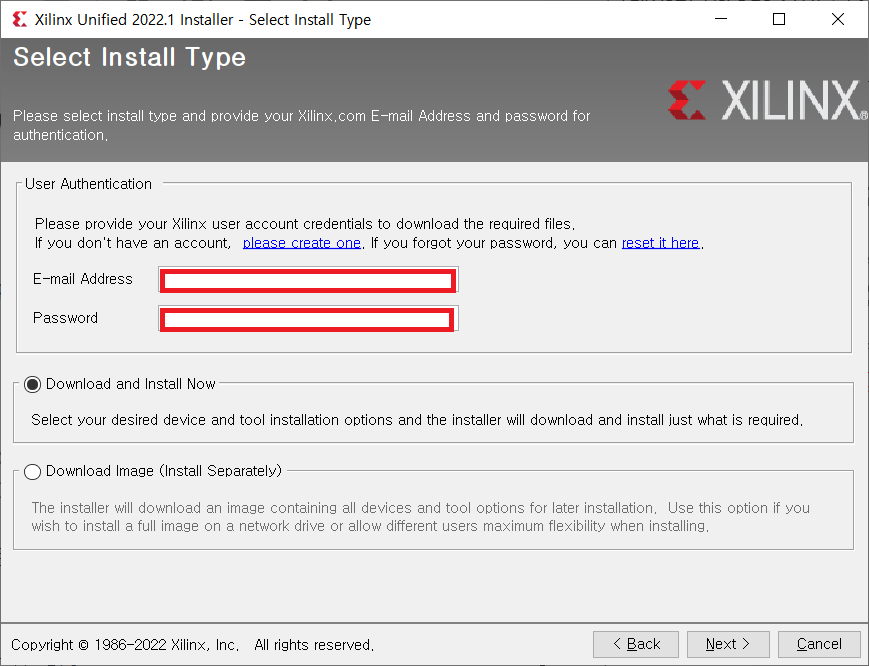
Vivado를 선택한다.
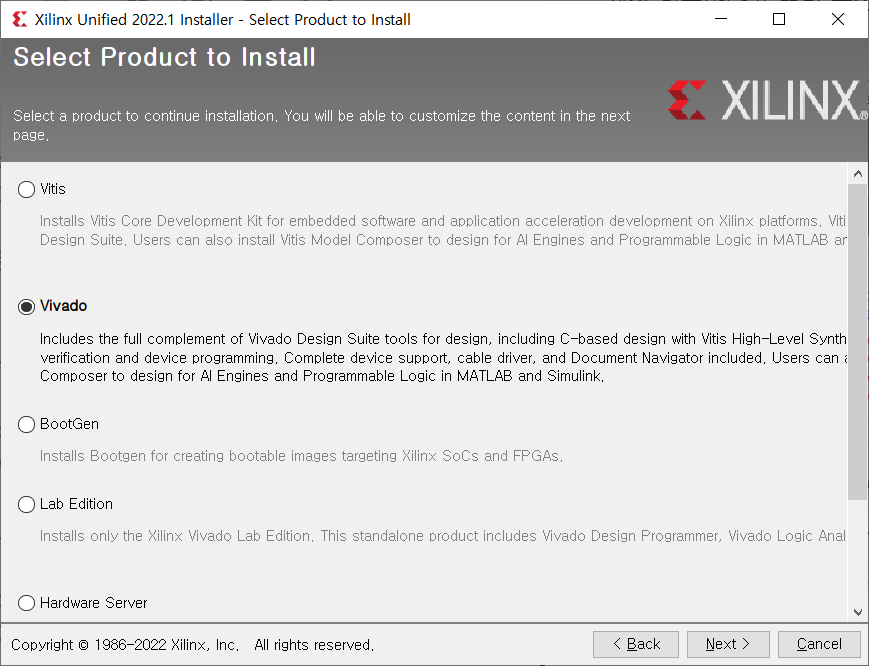
Standard 버전을 선택한다.

프로그램 용량이 매우 크기 때문에, 불필요한 컴포넌트는 체크 해제해준다.
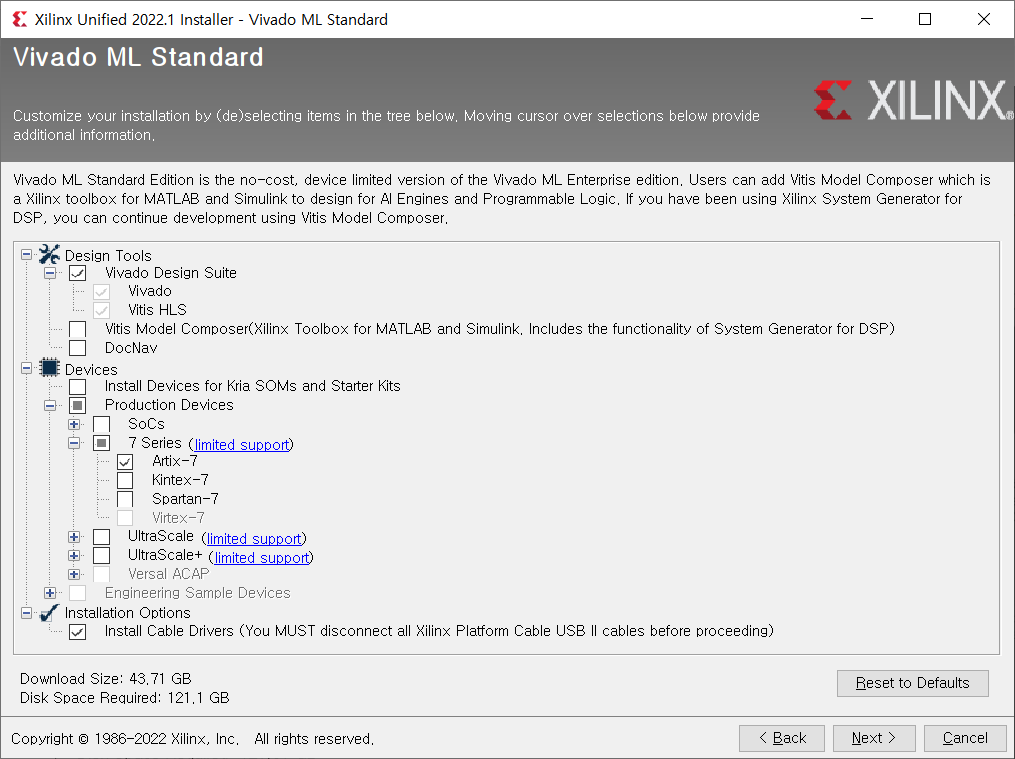
라이센스 동의에 체크해준다.

설치 경로와 용량을 확인한다. 용량이 부족하다면 Next 버튼이 눌러지지 않는다.
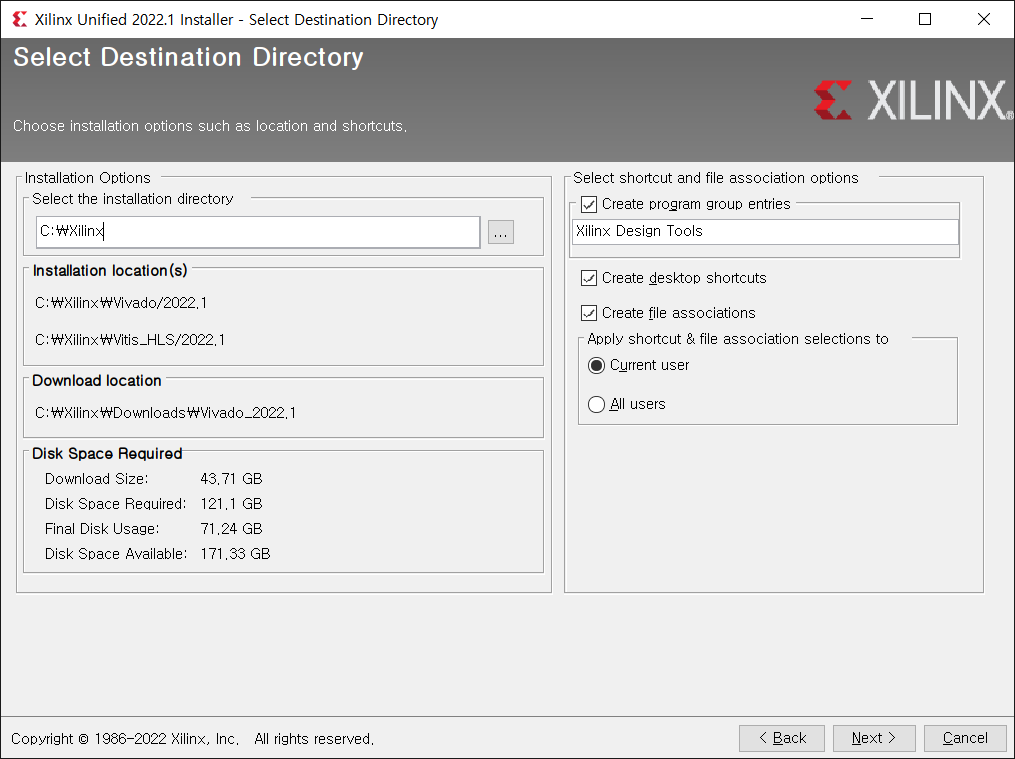
인스톨 꼬꼬싱~~
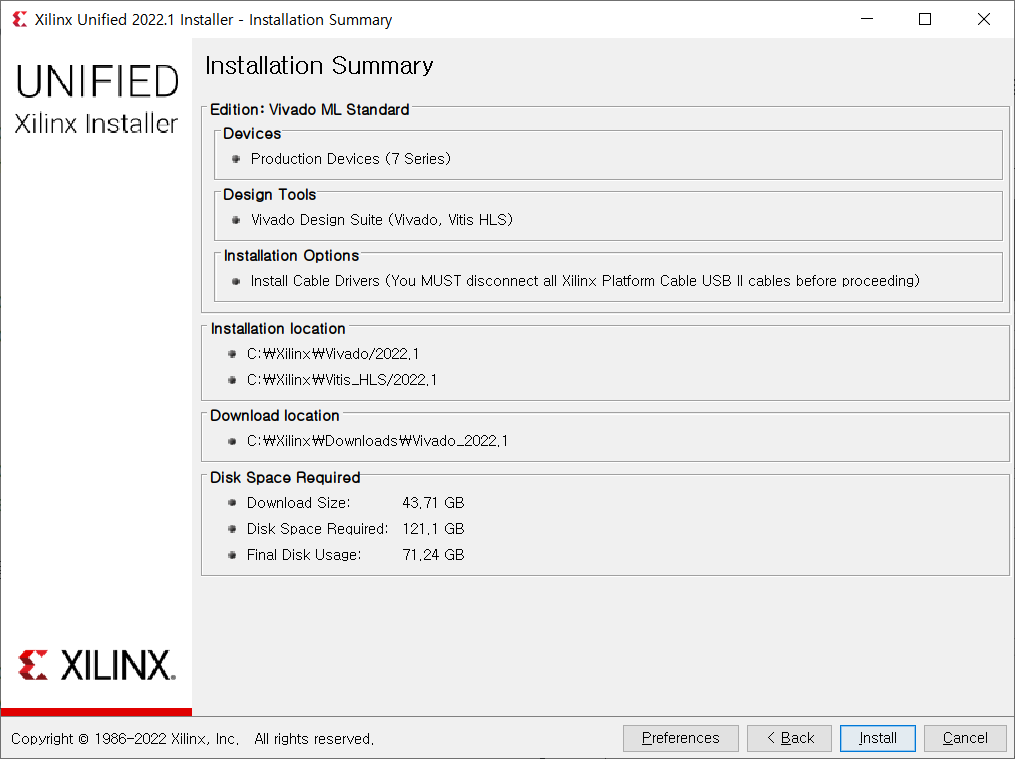
위잉위잉 인스톨이 진행되는 것을 볼 수 있다.
필자의 경우 총 3시간 정도 소요되었다. (다운로드 2시간 2분, 설치 52분 , 스타벅스 와이파이로 다운받음)
(노트북도 엄청 뜨거워짐..)

2. 실행
설치된 Vivado를 실행한다.
혹시 설치 도중에 VC++ error가 뜨고, 설치된 Vivado를 실행하면 아래와 같이 Visual C++ Redistributable을 설치하라고 뜰 수 있다. 그럼 설치하면 된다.
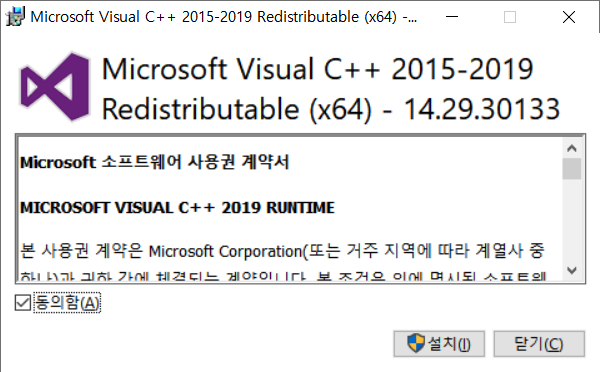
필자의 경우는 이미 PC에 더 높은 버전이 설치되어 있다면서 설치되지 않았는데, 이미 설치된 버전을 삭제하고 Vivado를 실행하니 정상 설치되었다. 재시작하라고 떠서 재시작하고, Vivado를 실행하니 정상 실행되었다.

짜잔, 설치된 Vivado가 정상 실행되는 것을 볼 수 있다.
설치 후에는 다운로드되었던 파일은 자동 삭제되는 것 같다.
Arty-A7용 프로젝트 생성은 다음 시간에 다루어 보자.
